In der Videobearbeitung kann die Synchronisation von Videoclips mit einem Musiktrack eine zeitaufwendige Aufgabe sein. In diesem Tutorial zeige ich dir, wie du mithilfe von Adobe Premiere Pro CC deine Videoclips schnell und effizient zu einem Musikstück synchronisieren kannst. Dabei verwenden wir Marker und die automatische Ausrichtung dieser Marker, um die Bearbeitung zu erleichtern und zu beschleunigen. So kannst du in wenigen Minuten einen beeindruckenden Schnitt erstellen.
Wichtigste Erkenntnisse
- Nutze Marker in der Timeline, um entscheidende Stellen im Musiktrack zu kennzeichnen.
- Erstelle eine neue Sequenz aus dem Audio-Track, um eine klare Ausgangsbasis für deine Cuts zu haben.
- Bestimme effizient die Reihenfolge und In-Points deiner Videoclips für eine reibungslose Synchronisation.
- Verwende die Funktion zum automatischen Einfügen der Clips, um diese an den gesetzten Markern auszurichten.
Schritt-für-Schritt-Anleitung
Um die Synchronisation deiner Videoclips zu optimieren, folgen hier die einzelnen Schritte, die du in Adobe Premiere Pro CC durchführen kannst.
Zunächst importierst du deinen Musiktrack und deine Videoclips. Dazu öffnest du deinen Projektordner, ziehst die Audiodatei und die Video-Clips in das Programm. Nun hast du alles bereit für die nächsten Schritte.
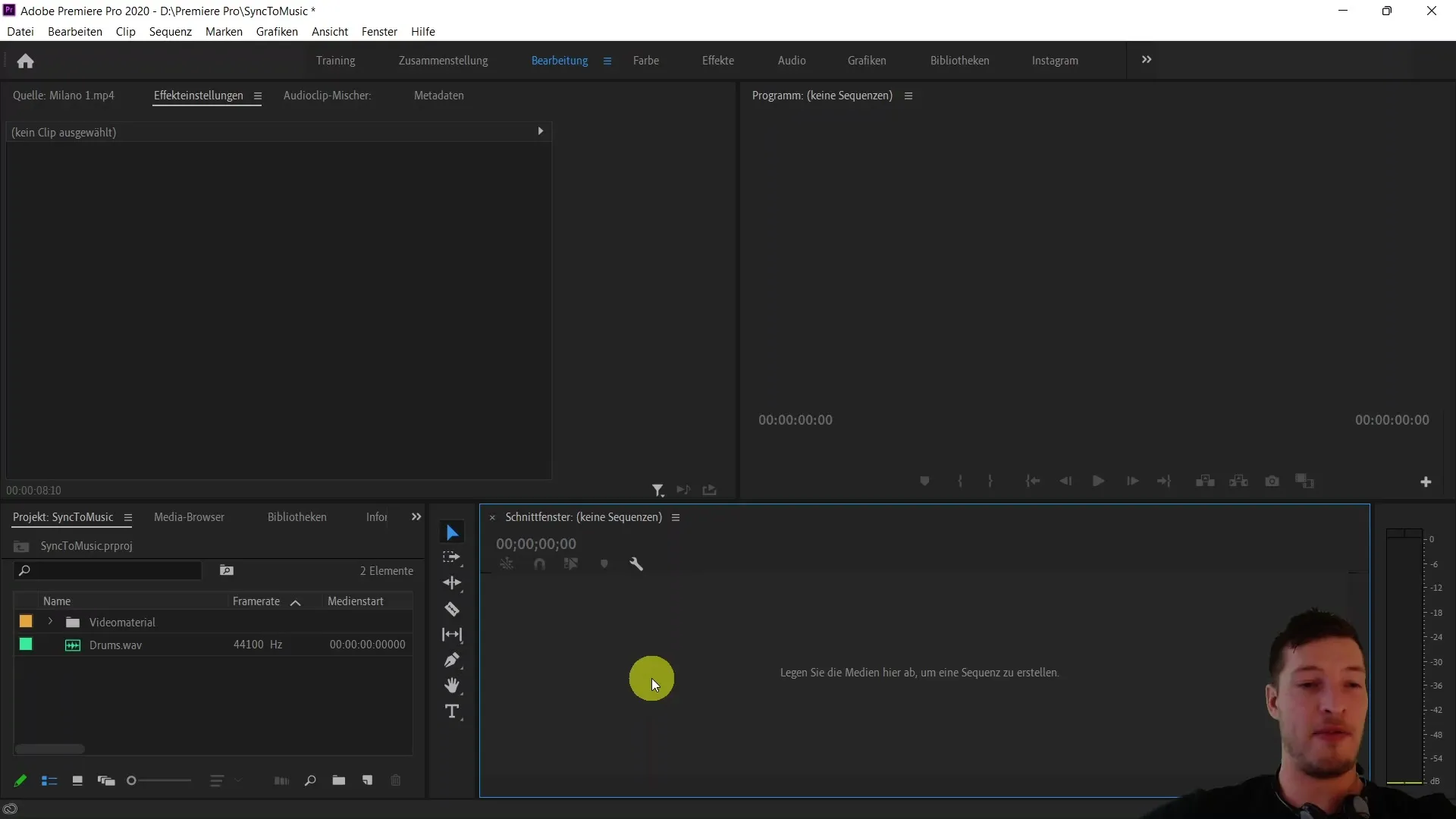
Der erste Schritt besteht darin, deinen Audiotrack auszuwählen und eine neue Sequenz daraus zu erstellen. Klicke hierzu auf den Button „Neue Sequenz“ in der Programmoberfläche. Es ist ratsam, vorher einen kurzen Blick in den Audio-Track zu werfen, um den Lautstärkepegel zu überprüfen. Stellen die Lautstärke zu hoch ist, reduziere sie auf etwa -10 Dezibel.
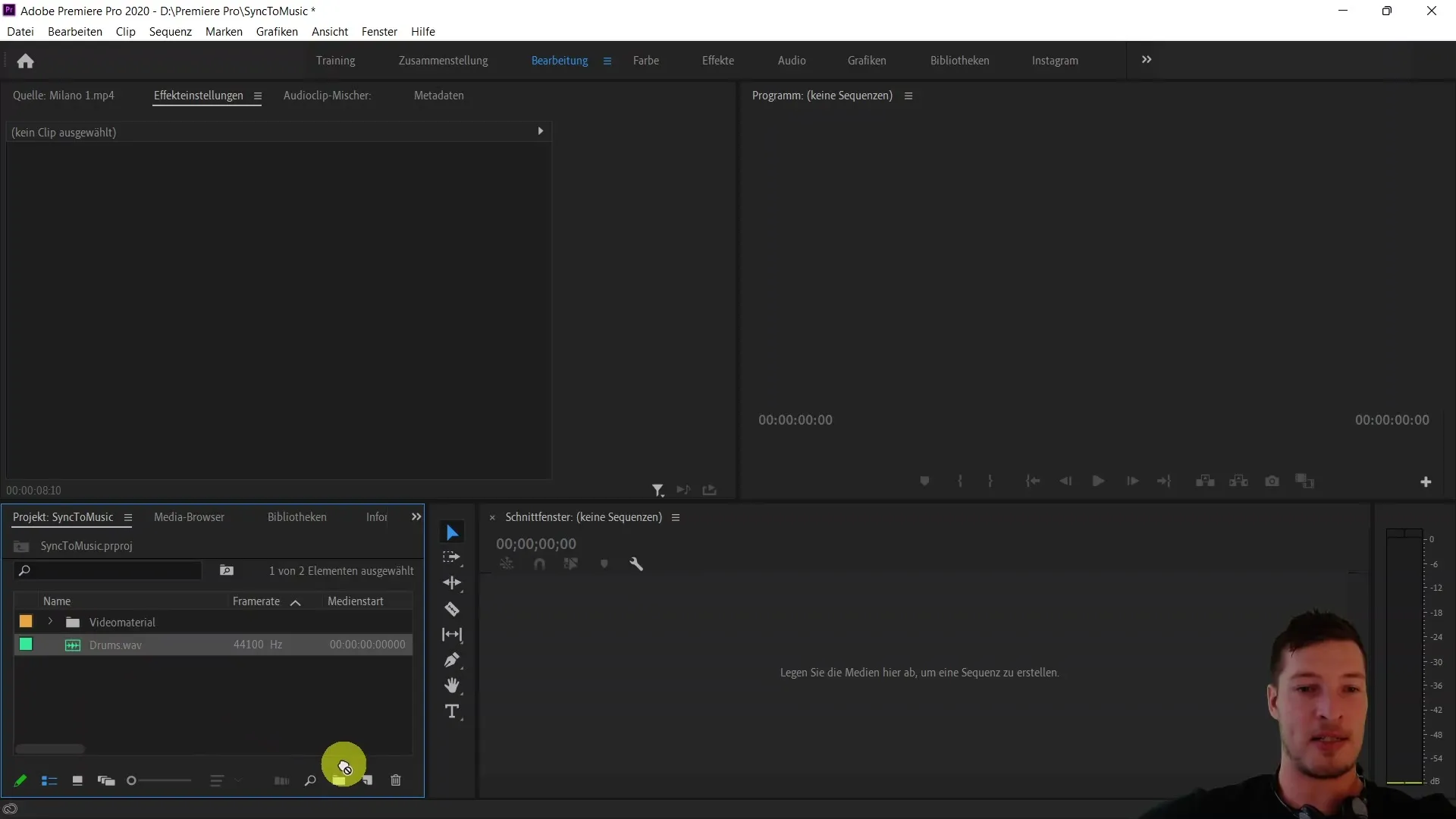
Jetzt kannst du den Audiotrack abspielen und währenddessen Marker setzen. Diese Marker dienen dir als visuelle Hilfen, um die besten Übergänge für die Clips festzulegen. Nutze den Shortcut „M“, um während des Abspielens der Musik an den wichtigen Stellen Marker zu platzieren. Zum Beispiel, jedes Mal, wenn ein starker Beat oder ein markanter Moment in der Musik kommt.
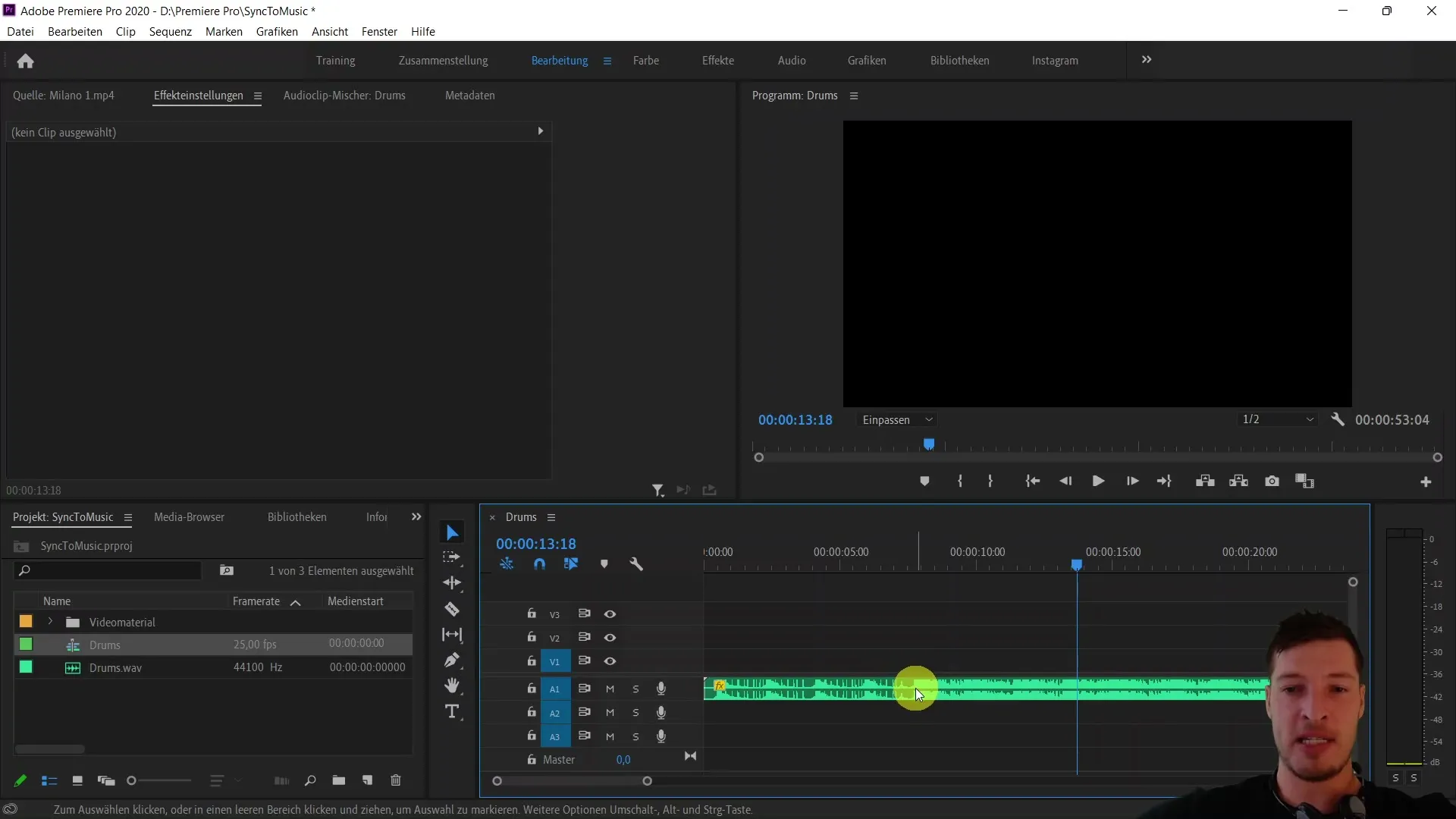
Nachdem du die Marker gesetzt hast, ist es an der Zeit, deine Videoclips vorzubereiten. Gehe in den Zusammenstellungstab deines Projekts und wechsle zur symbolischen Ansicht, um die Clips besser im Überblick zu behalten. Bestimme nun die Reihenfolge der Clips, indem du sie entsprechend ihrer beabsichtigten Platzierung umbenennst, z.B. „Clip 1“, „Clip 2“ usw.
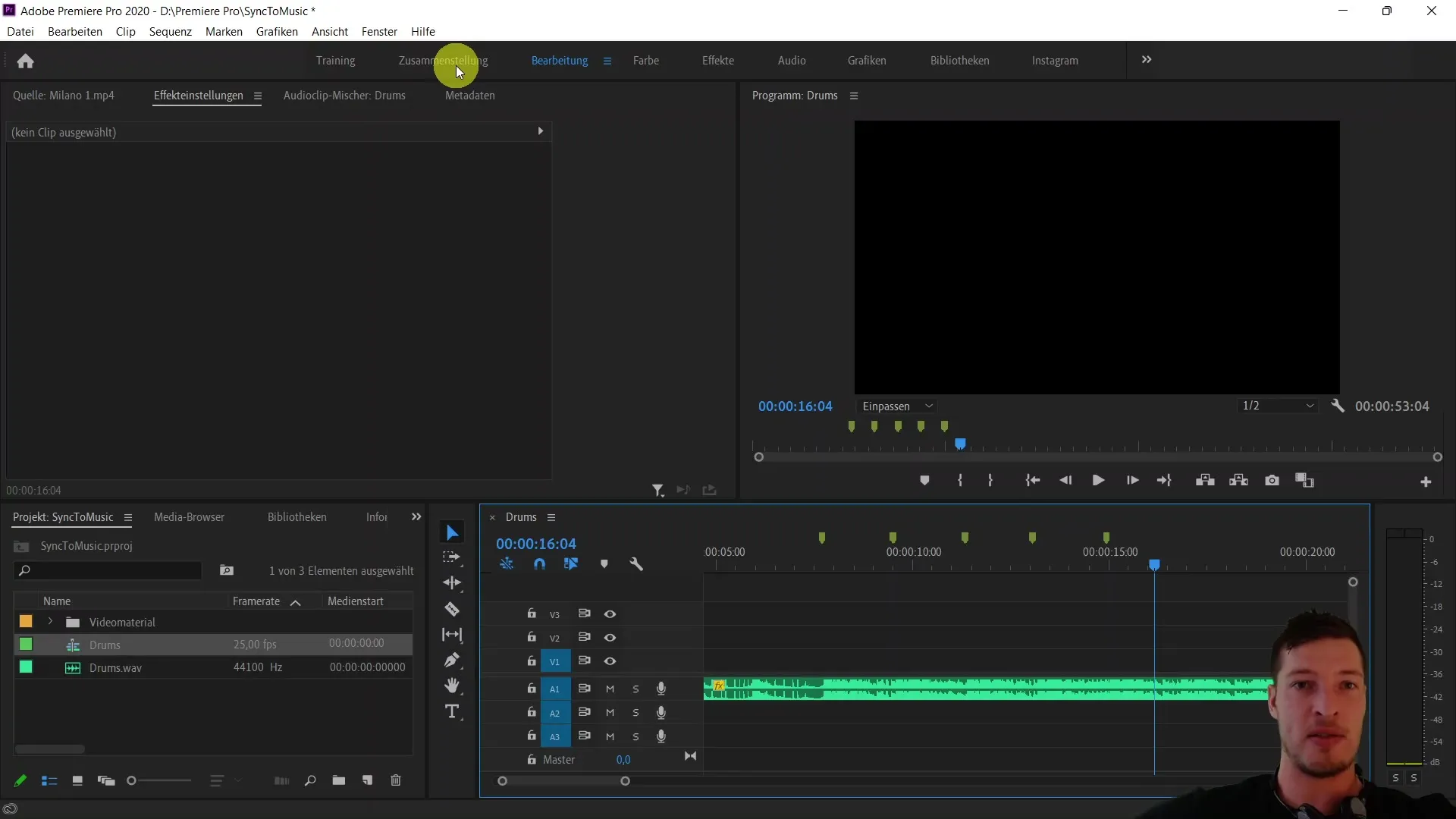
Nun musst du für jeden Clip einen In-Point festlegen, um zu bestimmen, ab wann er im Video abgespielt wird. Öffne jeden Clip durch einen Doppelklick, und setze mit dem Shortcut „I“ an der gewünschten Stelle einen In-Point. Dies stellt sicher, dass der Clip an der richtigen Stelle startet, etwa wenn eine Straße sichtbar wird oder ein wichtiges Element ins Bild kommt.
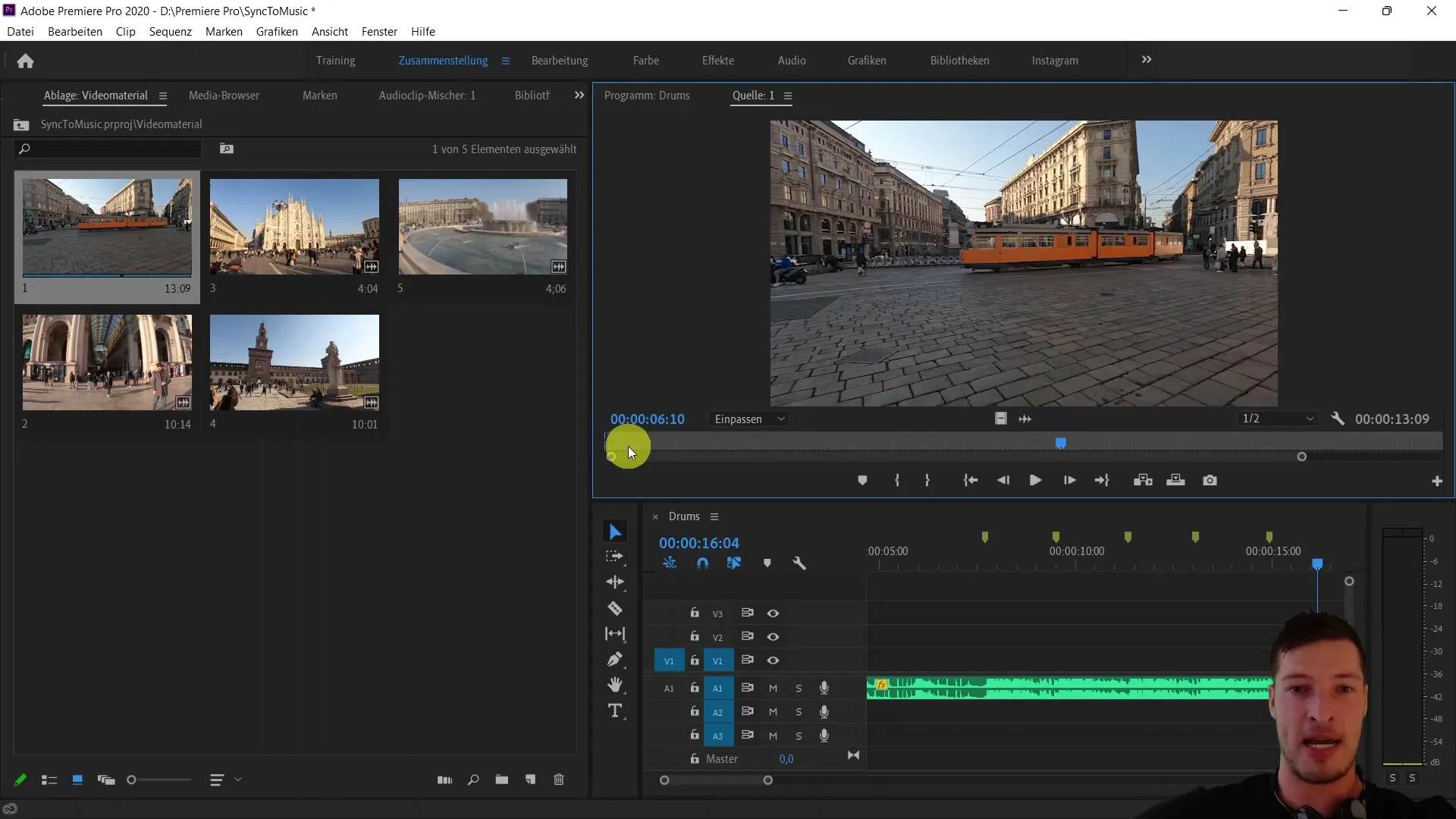
Nachdem die In-Points gesetzt wurden, kehre zum Bearbeitungstab zurück. Achte darauf, dass der Cursor vor deinem ersten Marker positioniert ist. Markiere alle Clips, die du in die Sequenz einfügen möchtest, und klicke dann auf die Option „Auswahl zur Sequenz hinzufügen“. Achte darauf, die Sortierung den festgelegten Namen entsprechend vorzunehmen, um die Clips in der richtigen Reihenfolge zu halten.
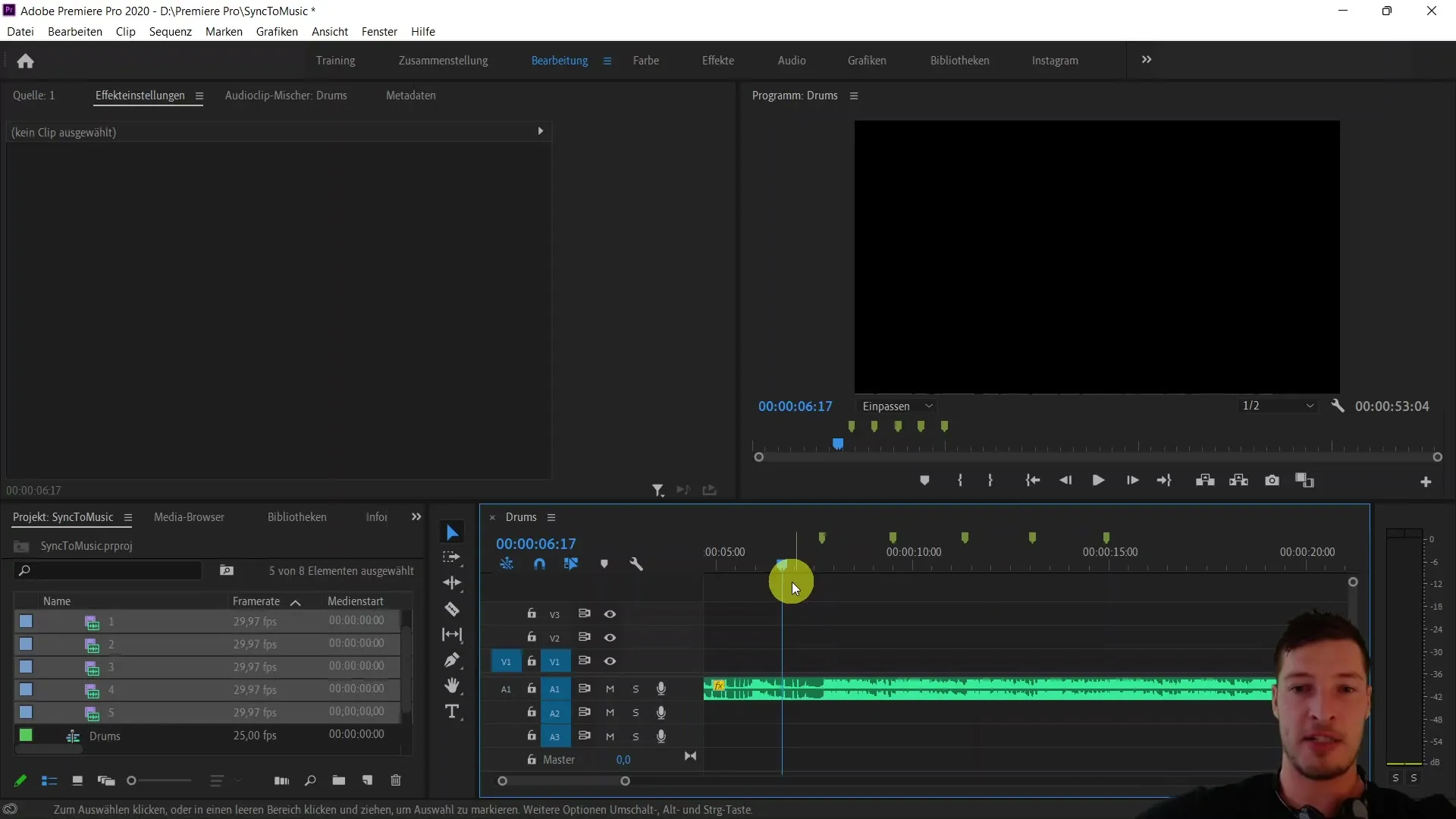
Wenn du die Clips zur Sequenz eingebettet hast, überprüfe, ob sie korrekt an den gesetzten Markern ausgerichtet sind und die In-Points berücksichtigt wurden. Oft willst du sicherstellen, dass insbesondere 4K-Clips korrekt skaliert werden. Mit einem Rechtsklick auf die Clips kannst du die Framegröße anpassen, um ein Überzoomen der Bilder zu verhindern.
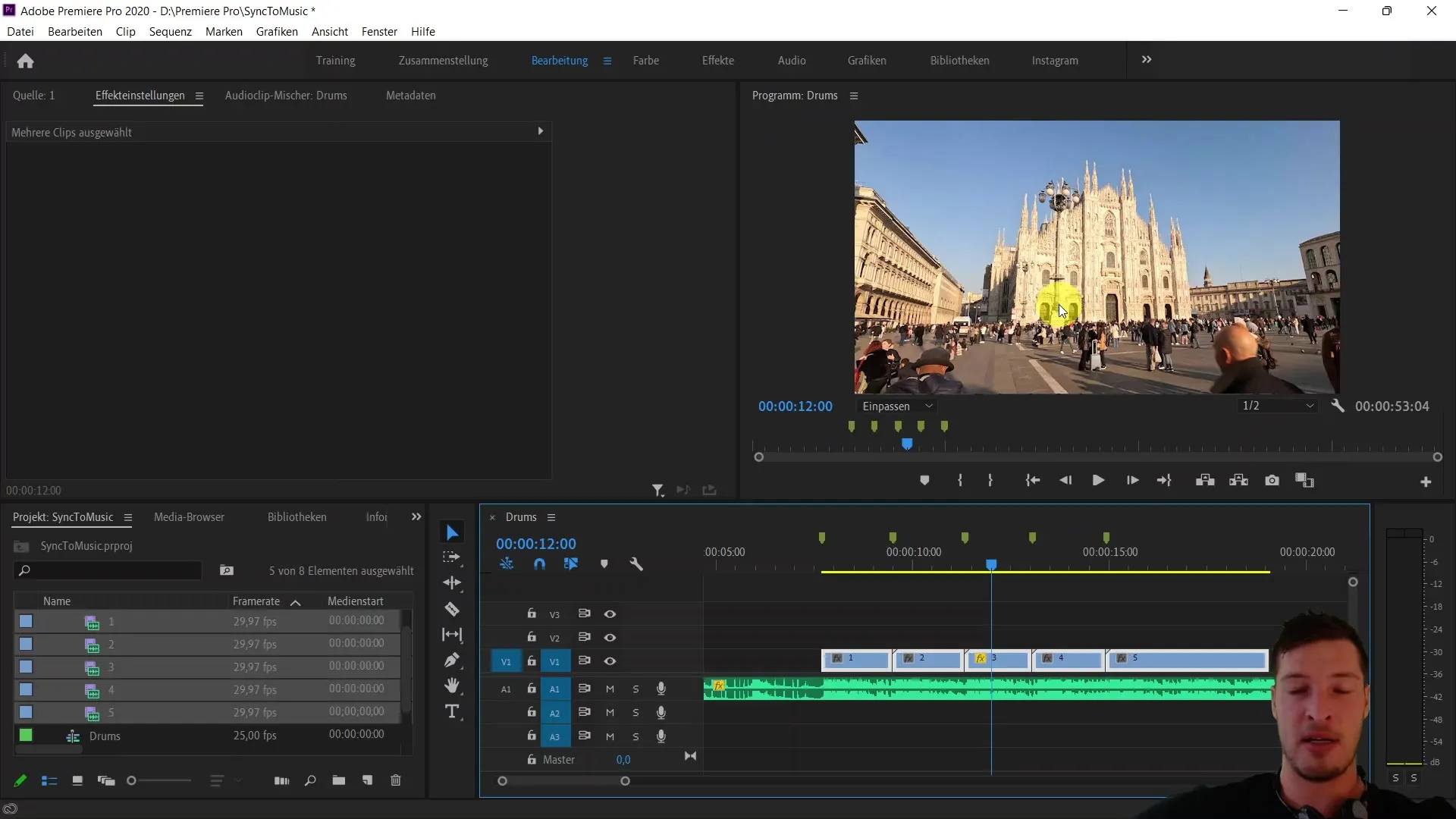
Nun ist es Zeit, dir das fertige Ergebnis anzusehen. Spiele den gesamten Clip ab und achte darauf, dass alles dynamisch zu der Musik synchronisiert ist. Du wirst schnell feststellen, wie die schnellsynchronisierte Bearbeitung dafür sorgt, dass die Clips genau zum Takt wechseln und dein Video dadurch lebendiger und ansprechender wirkt.
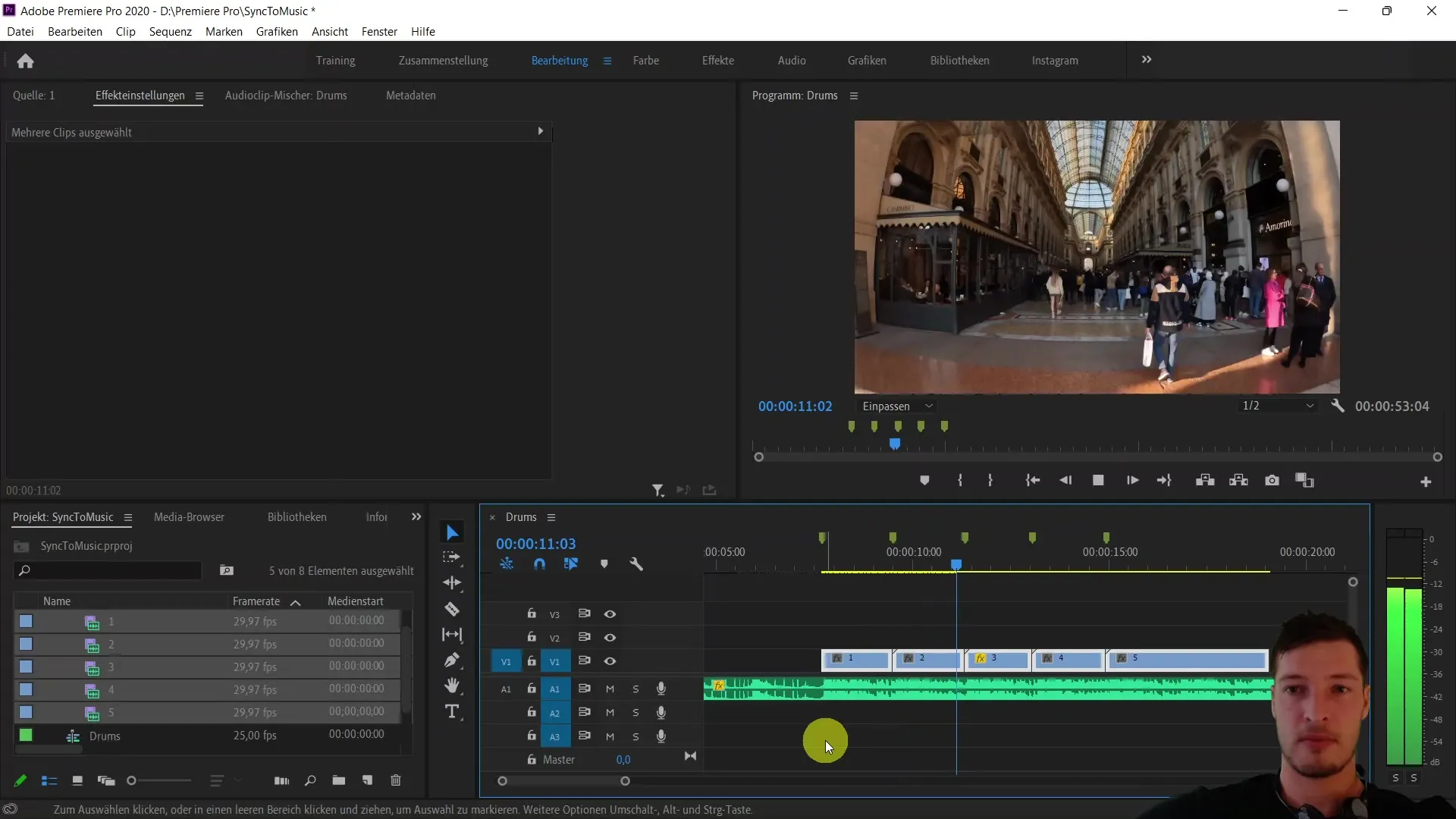
Am Ende dieser kurzen Lektion hast du die einzelnen Videoclips zur Musik innerhalb weniger Sekunden synchronisiert. Du hast dabei gelernt, abhängig von den Markern und den In-Points perfekt zwischen den Clips zu wechseln.
Zusammenfassung
In diesem Tutorial hast du gelernt, wie du Videoclips mithilfe von Adobe Premiere Pro CC effizient zu einem Musiktrack synchronisieren kannst. Mit der Hilfe von Markern und einer strukturierten Vorgehensweise erreichst du in weniger Zeit beeindruckende Resultate.
Häufig gestellte Fragen
Wie setze ich Marker in Adobe Premiere Pro?Du kannst Marker setzen, indem du während des Abspielens des Audio-Tracks den Shortcut „M“ verwendest.
Welche Lautstärke sollte ich für meine Audiodatei einstellen?Es wird empfohlen, die Lautstärke auf etwa -10 Dezibel zu reduzieren, um eine angenehme Hörqualität zu gewährleisten.
Wie bestimme ich die Reihenfolge meiner Videoclips?Du kannst die Reihenfolge bestimmen, indem du die Clips entsprechend ihrer Namen umbenennst, beispielsweise „Clip 1“, „Clip 2“ usw.
Was mache ich, wenn meine 4K-Clips zu nah heranzoomen?Mit einem Rechtsklick auf die Clips kannst du die Framegröße anpassen und sicherstellen, dass die Ansicht korrekt ist.
Wie füge ich meine Clips in die Sequenz ein?Markiere alle deine Clips, positioniere den Cursor vor dem Marker und klicke auf die Option „Auswahl zur Sequenz hinzufügen“.


